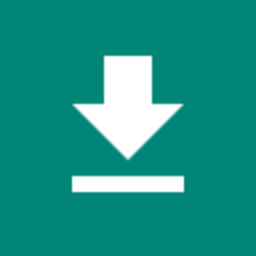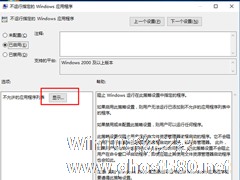-
Win10系统策略禁止这个安装程序怎么办?
- 时间:2024-09-22 14:06:19
大家好,今天Win10系统之家小编给大家分享「Win10系统策略禁止这个安装程序怎么办?」的知识,如果能碰巧解决你现在面临的问题,记得收藏本站或分享给你的好友们哟~,现在开始吧!
Win10系统策略禁止这个安装程序怎么办?有用户在电脑上进行软件安装的时候,自己的操作进程被系统给禁止了,导致无法进行程序的安装。那么怎么将电脑的安装权限给进行开启呢?来看看以下的操作方法分享吧。
解决方法
1、按住键盘“Windows+R”你将看到界面上弹出“运行”,在“运行”下方的框中输入“gpedit.msc”按下回车键打开窗口,你就看到界面弹出“本地组策略编辑器”。

2、在“本地组策略编辑器”依照顺序依次打开“用户配置”—“管理式”—“Windows组件”,鼠标点击Windows组件后,并找到WindowsInstaller。

3、双击打开WindowsInstaller后,在WindowsInstaller的右侧点击“始终以提升的权限进行安装”。

4、鼠标单击打开“始终以提升的权限进行安装”并点击右下侧的“已启用”在左下角点击“确定”按钮即可。

5、鼠标点击WindowsInstaller,点击右侧的“阻止从可移动媒体进行任何安装”。

6、打开“阻止从可移动媒体进行任何安装”后,在左下方打开的窗口中点击“已禁用”,然后点击右下方的“确定”即可。

以上就是关于「Win10系统策略禁止这个安装程序怎么办?」的全部内容,本文讲解到这里啦,希望对大家有所帮助。如果你还想了解更多这方面的信息,记得收藏关注本站~
Win10系统之家文②章,未经同意不得转载!
相关文章
-
 Win10系统策略禁止这个安装程序怎么办?有用户在电脑上进行软件安装的时候,自己的操作进程被系统给禁止了,导致无法进行程序的安装。那么怎么将电脑的安装权限给进行开启呢?来看看以下的操作方法分享吧。解决方法1、按住...
Win10系统策略禁止这个安装程序怎么办?有用户在电脑上进行软件安装的时候,自己的操作进程被系统给禁止了,导致无法进行程序的安装。那么怎么将电脑的安装权限给进行开启呢?来看看以下的操作方法分享吧。解决方法1、按住... -

Win10系统无法正常安装字体怎么办?安装字体失败的处理方法
Win10系统在安装后,系统中会自带多种不同的字体,但是因为工作需要,有不少用户会选择上网下载一些常用的字体。但是有用户反馈在安装字体的时候出现安装失败的现象,通过查找分析,应该是防火墙服务被禁用导致的。下面小编就教大家Win10系统无法正常安装字体的解决方法。
详细如下:
1、鼠标右键点击开始按钮然后点击运行,或者快捷键win+r直接打开运行窗口,输入命令:... -

Win10为了帮助用户可以更好的办公,内设了许多功能,而这些功能会在系统安装后于后台静默安装。对于一些喜欢纯净系统的用户而言,这些软件没有一点作用,如果一一卸载十分繁琐。那么要如何禁止win10系统自动安装捆绑软件呢?下面小编就跟大家讲解一下,Win10系统如何禁止自动安装捆绑软件的方法。
详细如下:
1、开始按下win+R调出运行窗口,随后输入“gpedit... -
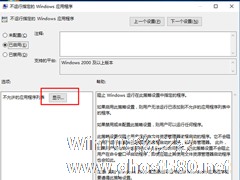
Win10系统下可以利用组策略编辑器来禁止某个程序的运行,如果家里有小孩就可以禁止掉游戏和QQ的运行,这样才能让他们更好地利用电脑来进行学习。那么Win10系统如何禁止某个程序的运行?
方法如下:
1、按下Win+R组合键调出运行对话框,输入Gpedit.msc回车;
2、打开本地组策略后,以此展开:用户配置”>“管理模板”>“系统”。...